windows 10怎么投屏 win10投屏功能的使用方法
更新时间:2023-10-28 11:39:33作者:yang
windows 10怎么投屏,如今电脑已经成为我们生活中不可或缺的一部分,而Windows 10作为目前最流行的操作系统之一,其强大的功能和易用性备受用户青睐,其中投屏功能更是为我们提供了便利和娱乐的双重体验。无论是在家中观看大屏幕的电影、展示PPT还是与朋友分享手机中的照片和视频,Windows 10的投屏功能都能轻松满足我们的需求。接下来我们就来详细了解一下Windows 10的投屏功能以及如何使用它。
方法如下:
1.第一,无线投屏功能。我们打开功能列表,选择连接。
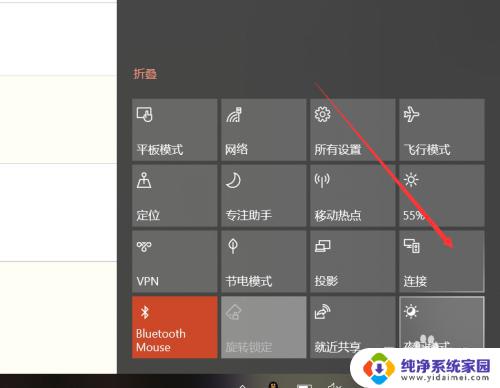
2.点击连接后,win10能够启动搜索功能,搜索所处环境下的无线投影支持设备。
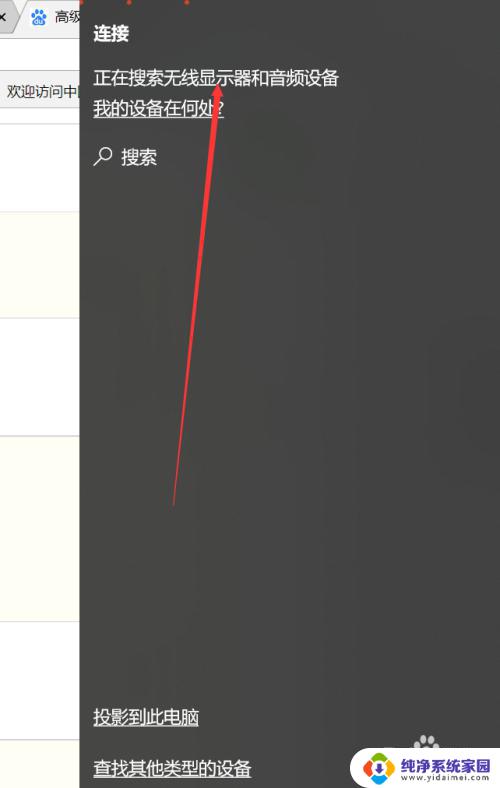
3.此外,我们还可以点击投影。
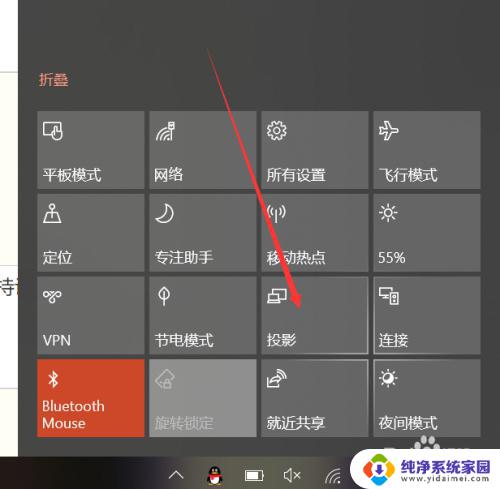
4.可以发现,除了投影的四种形式外,这里也有搜索无线投影设备的按钮。
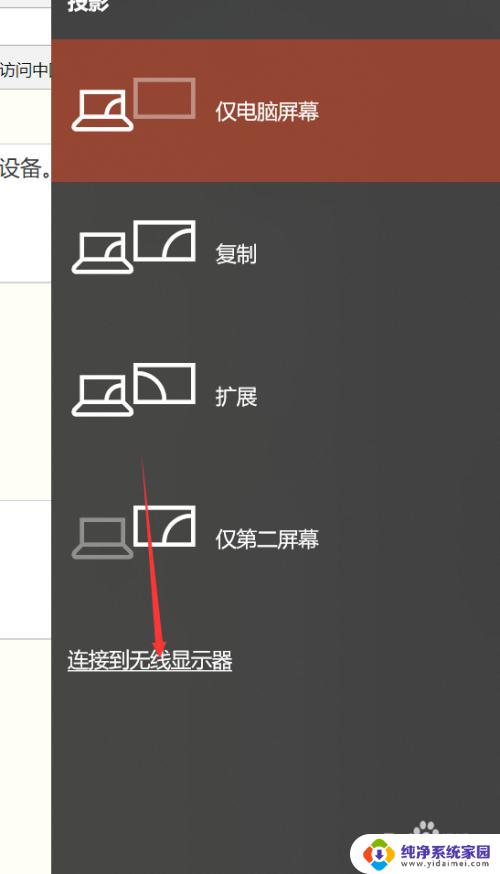
5.主要介绍一下四种投影方式,第一种和第四种。分别是只显示电脑或者只显示屏幕,很好理解。另外两种,一种是复制,一种是扩展。复制是你的电脑和屏幕显示的完全一致,扩展则是屏幕在电脑屏幕之外。你的鼠标可以在两个屏幕之间移动。如下图所示。


6.除此以外,我们还可以通过其他方式连接设备。比如蓝牙,但是蓝牙连接投影的方式确实少见。
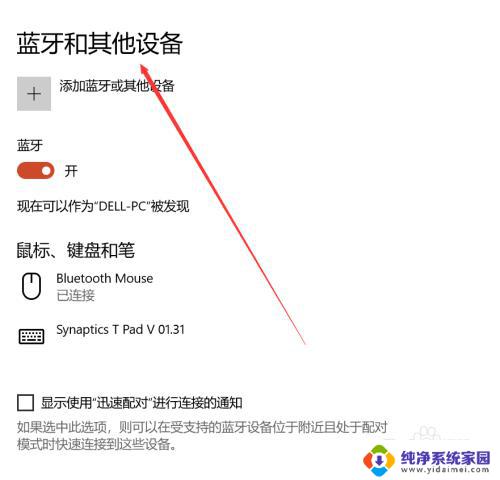
以上就是Windows 10的投屏方法,如果你遇到了类似的问题,可以尝试按照本文所提供的方法进行解决,希望这对你有所帮助。
windows 10怎么投屏 win10投屏功能的使用方法相关教程
- w10屏幕投频 win10投屏功能使用方法
- win10投屏桌面 win10投屏功能怎么用
- 投屏驱动在哪里 win10投屏功能怎么使用
- 电脑投屏电视win10 如何在win10上使用投屏功能
- 手机连电脑投影 使用Win10自带投影功能实现手机投屏到电脑的方法
- 投影仪无线投屏怎么打开 Win10如何打开无线投屏功能
- windows 10 投屏 win10投屏功能教程
- windows如何投屏 win10如何使用Miracast投屏
- 电脑投屏不了怎么办 Win10系统投屏投影功能无法启用怎么办
- 笔记本自带投屏功能吗 win10投屏功能步骤
- 怎么查询电脑的dns地址 Win10如何查看本机的DNS地址
- 电脑怎么更改文件存储位置 win10默认文件存储位置如何更改
- win10恢复保留个人文件是什么文件 Win10重置此电脑会删除其他盘的数据吗
- win10怎么设置两个用户 Win10 如何添加多个本地账户
- 显示器尺寸在哪里看 win10显示器尺寸查看方法
- 打开卸载的软件 如何打开win10程序和功能窗口